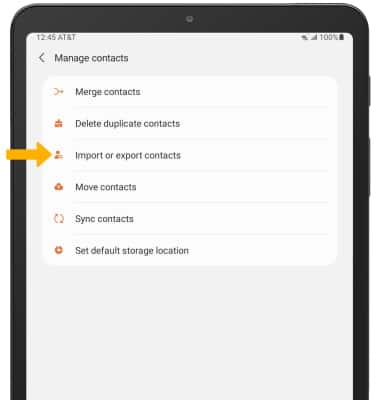En este tutorial, aprenderás a hacer lo siguiente:
• Accede a contactos
• Añade un contacto
• Editar o eliminar un contacto
• Añade un tono de timbre a un contacto
• Haz un respaldo de tus contactos
Accede a contactos
En la pantalla principal, deslízate hacia arriba desde el centro de la pantalla para tener acceso a la bandeja Apps > selecciona la ![]() aplicación Contacts.
aplicación Contacts.
Añade un contacto
1. Selecciona el ![]() ícono Add. Selecciona la ubicación para guardar que desees y luego selecciona la opción que desees (Just once o Always).
ícono Add. Selecciona la ubicación para guardar que desees y luego selecciona la opción que desees (Just once o Always).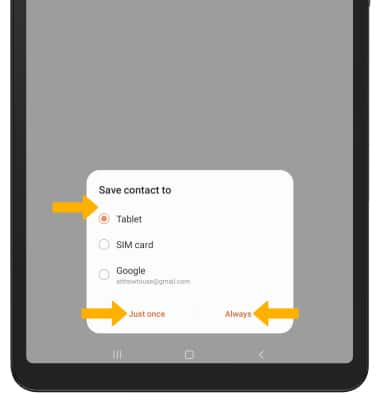
2. Ingresa la información de contacto deseada en los campos correspondientes. Selecciona el ícono desplegable para cambiar la cuenta en la que deseas guardar el contacto. Para añadir una foto, selecciona el ícono Photo, luego ve a la imagen deseada. Selecciona Save cuando termines.
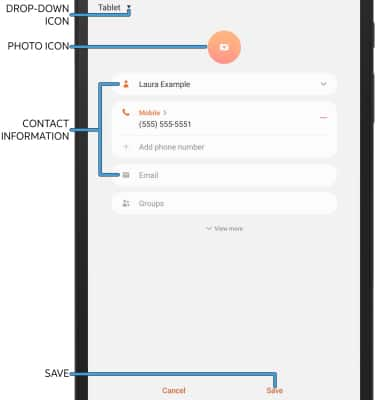
Editar o eliminar un contacto
EDITAR CONTACTO: selecciona el contacto; luego, selecciona Edit. Edita el contacto como quieras, luego selecciona Save.
ELIMINAR EL CONTACTO: desde el contacto deseado, selecciona el ![]() ícono More, luego selecciona Delete. Selecciona Move para confirmar.
ícono More, luego selecciona Delete. Selecciona Move para confirmar.
Añade un tono de timbre a un contacto
En la pantalla de edición del contacto, selecciona View more, luego selecciona Ringtone. Selecciona el tono de timbre deseado y luego la flecha back.
Importante: Debes conceder permisos de almacenamiento para poder agregar un tono de timbre a un contacto. Desde la pantalla de edición de contactos, selecciona View more > selecciona Allow Storage permission > selecciona Allow.
Haz un respaldo de tus contactos
1. En la pantalla Contacts, selecciona el ![]() ícono Menu luego selecciona Manage contacts.
ícono Menu luego selecciona Manage contacts. 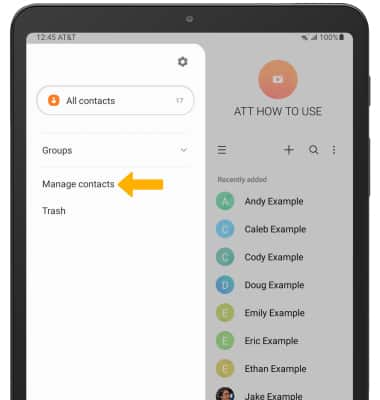
2. Selecciona Import or export contacts y luego sigue las indicaciones.